1. 把机箱直立放在桌面上,面向机箱后面板(键鼠、USB、网线接口),拆下机箱后面板右侧的两颗大螺丝,将侧面板放在机箱右侧 向后拉以卸下右侧面板。

2.打开机箱侧面板后,可以看到机箱内的各种配件。将外壳平放在桌面上,这一面朝上。找到显卡插槽(CPU风扇旁边),拆下显卡固定螺丝(机箱左侧显卡插槽附近)。

3.把显卡取出,让显卡风扇叶片朝下,金手指与显卡槽平行插入(显卡侧面的铁片垂直插入主板与机箱的缝隙中) )。插紧后,使用显卡固定螺丝将显卡固定在机箱上。

4.用螺丝固定显卡后,找到机箱内的显卡电源接口(一般是1个6孔或2个6+2孔,上面贴有标签),插入机箱末端的电源插座显卡(以下以6孔显卡供电为例)。
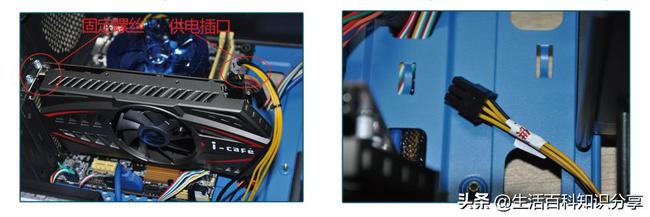
5.一些高端显卡有两个8孔电源插座,其电源插头一般由两组6+2线端组成。我们需要将这两组6+2插头合并成两个8孔插头,然后依次插入显卡(显卡上的两个8孔必须连接,否则无法开机正常情况下,电源线无序)。

6.安装好独立显卡后,我们就可以将显示器信号线插入独立显卡了。如果独立显卡的输出接口与您显示器的信号线不匹配,您可以在显卡盒中找到一个适配器进行更换。
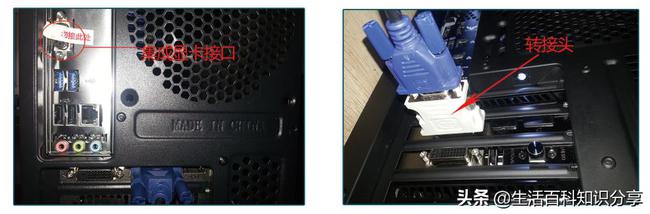
7.大多数主板都有集成显卡接口,因为安装了独立显卡后集成显卡会被屏蔽,所以显示器无法连接到主板的集成显卡接口。为了防止您接错,我们特意把集成显卡接口放在了集成显卡接口上。贴了“请勿在此处连接”的贴纸,请不要连接错误!





















 4785
4785











 被折叠的 条评论
为什么被折叠?
被折叠的 条评论
为什么被折叠?








